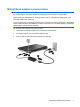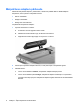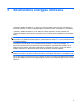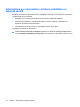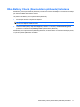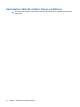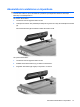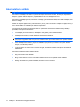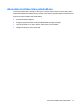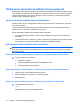Power Management User Guide - Windows 7
Rīcība zema akumulatora uzlādes līmeņa gadījumā
Šajā sadaļā sniegtā informācija apraksta rūpnīcā iestatītos brīdinājumus un sistēmas atbildes. Dažus
zema akumulatora uzlādes līmeņa brīdinājumus un sistēmas atbildes var mainīt, izmantojot Windows
vadības paneļa iespēju Power Options (Enerģijas opcijas). Preferences, kas iestatītas, izmantojot
enerģijas opcijas, neietekmē indikatorus.
Zema akumulatora uzlādes līmeņa identificēšana
Kad akumulators, ja tas ir vienīgais datora strāvas avots, sasniedz zemu uzlādes līmeni, sāk mirgot
akumulatora indikators.
Ja zema akumulatora uzlādes līmeņa situācija netiek novērsta, dators pāriet kritiskā akumulatora
uzlādes līmenī, un akumulatora indikators turpina mirgot.
Kritiska akumulatora uzlādes līmeņa gadījumā dators reaģē šādi:
●
Ja ir atļauts hibernācijas režīms un dators atrodas ieslēgtā vai miega stāvoklī, tiek aktivizēta
hibernācija.
●
Ja hibernācijas režīms ir atspējots, un dators ir ieslēgtā vai miega stāvoklī, dators īslaicīgi paliek
miega stāvoklī, un pēc tam tiek beidzēts, pazaudējot nesaglab
āto informāciju.
Kritiska akumulatora uzlādes līmeņa novēršana
UZMANĪBU! Lai mazinātu informācijas pazaudēšanas risku, kad dators ir sasniedzis kritisku
akumulatora uzlādes līmeni un aktivizējis hibernāciju, neatjaunojiet barošanu, kamēr nav nodzisuši
barošanas indikatori.
Zema akumulatora uzlādes līmeņa novēršana, ja ir pieejams ārējais strāvas avots
▲
Pievienojiet kādu no šīm ierīcēm:
●
Maiņstrāvas adapters
●
Atsevišķi iegādāta paplašināšanas vai saslēgšanas ierīce
●
Atsevišķi iegādāts strāvas adapters
Zema akumulatora uzlādes līmeņa novēršana, ja ir pieejams uzlādēts akumulators
1. Izslēdziet datoru vai aktivizējiet hibernācijas režīmu.
2. Izņemiet izlādējušos akumulatoru un ievietojiet uzlādēto.
3. Ieslēdziet datoru.
Zema akumulatora uzlādes līmeņa novēršana, ja nav pieejams strāvas avots
▲
Aktivizējiet hibernācijas režīmu.
– vai –
Saglabājiet paveikto darbu un beidzējiet datoru.
16 Nodaļa 3 Akumulatora enerģijas lietošana